هرچه بیشتر به اینترنت متصل می شویم، امنیت بیش از هر زمان دیگری اهمیت پیدا می کند. فایروال ها در رایانه های ما از مدت ها قبل وجود داشته اند، اما در بعضی موافق مشکل ساز می شوند، به همین دلیل نیاز می شود گاهی آن را خاموش کنیم. اما قبل از این کار، فایروال دقیقاً چیست و چه کاری انجام می دهد؟ وسپس نحوه خاموش کردن فایروال در ویندوز و مک را توضیح خواهیم داد.
فایروال چیست؟

می توان دیوار آتش (firewall) را به عنوان دیواری از آجرهای اطراف خانه ما در نظر گرفت. این دیوار ضمن محافظت از ساکنان خانه به جلوگیری از بازدیدکنندگان ناخواسته کمک می کند. از نظر فنی، این امر به محافظت از رایانه شما در برابر نفوذ ناخواسته مانند هکرها یا بدافزارهایی که ممکن است در تلاش برای به خطر انداختن سیستم شما و دسترسی به اطلاعات شخصی شما باشند، کمک می کند.
این داده های ورودی اینترنت را برای مواردی که شناخته شده اند و باعث مشکل می شوند، اسکن می کند و از این طریق از آلوده شدن سیستم رایانه ای و ایجاد ویرانی جلوگیری می کند.
فایروال در مقابل آنتی ویروس

دیوارهای فایروال بسیار شبیه نرم افزارهای ضد ویروسی هستند که برای محافظت از رایانه شما در برابر تهدیدات طراحی شده اند، اما تفاوت هایی وجود دارد. داشتن یک فایروال نیاز به نرم افزار آنتی ویروس را نادیده نمی گیرد، حتی اگر تا حدودی از رایانه شما محافظت کند.
در مورد آنتی ویروس، می توانید ماننده یک فلزیاب در نظر بگیرید. تصور کنید که یک شخص با مدارک جعلی قصد سفر با هواپیما را دارد، ممکن این فرد با مدارک جعلی بتواند از فرودگاه (firewall) بگذرد و اما اکنون این فرودگاه به دقت بسیار بیشتری برای گشتن مسافران دارد ماننده یک دستگاه فلزیاب (antivirus) که مسافران را چک کرده که همراه با خود لوازم غیرقانونی را حمل نکنند.
آنتی ویروس همچنین برای رایانه ها یا دستگاه هایی که به اینترنت متصل نیستند بسیار عالی عمل می کند، در اینجا اگر بخواهید برنامه ای را از دیسک یا درایو USB که دارای بدافزار است بارگیری کنید، می تواند از سیستم شما محافظت کند.
چرا می خواهید فایروال خود را خاموش کنید؟
با این گفته، به نظر می رسد داشتن فایروال یک چیز عالی است، نه؟ اما این بدان معنا نیست که هر از چند گاهی با مشکلی روبرو نمی شود.
این بدان دلیل است که رایانه ها تقریباً فقط آنچه را که به آن ها گفته می شود انجام می دهند، این نرم افزار ها زیاد هوشمند نیستند.
این بدان معنی است که تا زمانی که یک عمل، اتصال یا یک بدافزار تهدید آمیز باشد، آن را مسدود می کند، حتی اگر لزوماً چنین نباشد.
به عنوان مثال، ممکن است لازم باشد مدیران سیستم کارهایی مانند اعمال به روزرسانی های نرم افزاری یا نصب برنامه های جدید را انجام دهند و گاهی اوقات یک دیوار آتش ممکن است از انجام این کار جلوگیری کند.
به عنوان کاربر نهایی، ممکن است با موارد مشابهی روبرو شوید که ممکن است برنامه ها یا برنامه ها به دلیل مسدود شدن اتصال، به اشتباه اجرا شوند یا اصلاً اجرا نشوند و به همین دلیل است که می خواهید فایروال را خاموش کنید.
نکته: اکثر توسعه دهندگان برنامه راهنمایی برای کاربرانی دارند که با مشکل فایروال روبرو می شوند. توصیه می کنیم ابتدا این کار را انجام دهید ، زیرا خاموش کردن فایروال ویندوز و مک خطر امنیتی شما را بسیار افزایش می دهد. اما اگر قصد دارید Firewall را غیرفعال کنید، لطفاً به خواندن ادامه دهید …
نحوه خاموش کردن فایروال در ویندوز 10
- منوی start را راه اندازی کنید و به دنبال “Windows Defender Firewall” باشید.

- بر روی « turn Firewall Windows Defender Firewall on or off» در پنل ناوبری در سمت چپ کلیک کنید.

- ” Turn off Windows Defender Firewall (توصیه نمی شود)” را انتخاب کرده و OK را کلیک کنید.
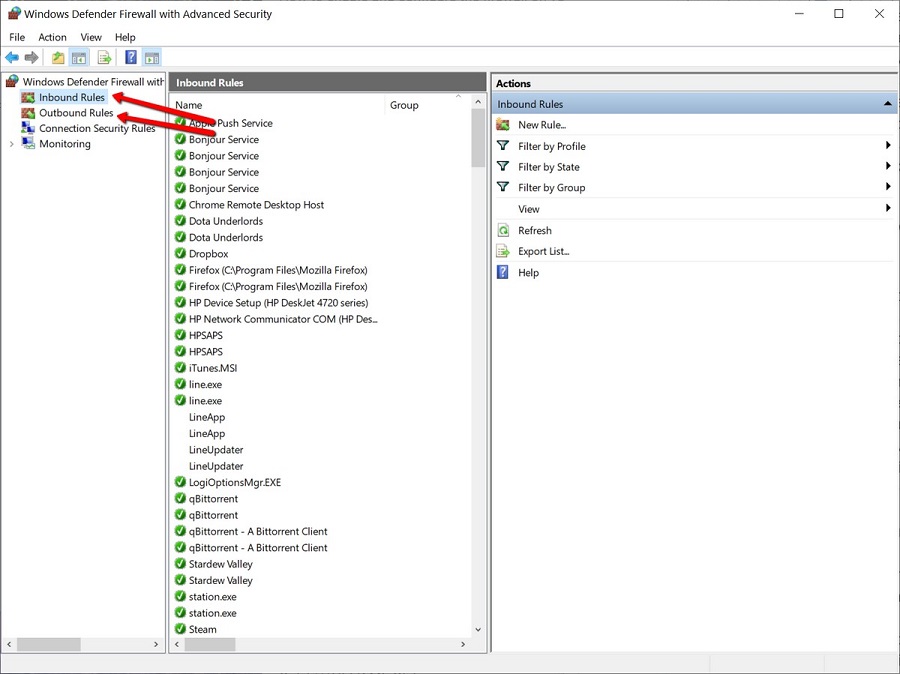
- اگر ترجیح می دهید فایروال خود را به طور کامل خاموش نکنید، می توانید به “تنظیمات پیشرفته” بروید و سپس به صورت دستی اتصالات / برنامه هایی را که می خواهید فایروال از طریق آن ها اجازه دهد، وارد کنید.
نحوه خاموش کردن فایروال در مک
- از فهرست Apple ، System Preferences را انتخاب کنید.

- بر روی Security & Privacy کلیک کنید.
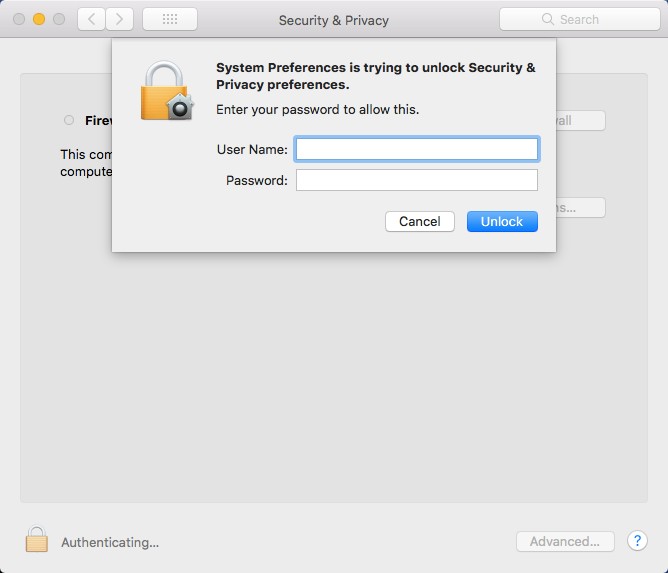
- تب Firewall را انتخاب کنید.
- با وارد کردن نام کاربری و گذرواژه سرپرست رایانه، دسترسی به تنظیمات را باز کنید.

روی روشن / خاموش کردن فایروال کلیک کنید.
بیشتر بدانیم…







